- Автор Abigail Brown [email protected].
- Public 2023-12-17 06:53.
- Соңғы өзгертілген 2025-06-01 07:17.
Микробағдарлама - аппараттық құрал бөлігіне ендірілген бағдарламалық құрал. Сіз оны жай ғана «аппараттық құралдарға арналған бағдарламалық жасақтама» деп түсінуге болады. Дегенмен, бағдарламалық құрал микробағдарламадан ерекшеленеді, сондықтан екеуін алмастыруға болмайды.
Оптикалық диск, желілік карта, теледидардың қашықтан басқару құралы, маршрутизатор, медиа ойнатқышы, камера немесе сканер сияқты қатаң жабдық деп ойлайтын құрылғылардың барлығында аппараттық құралдың өзінде қамтылған арнайы жадқа бағдарламаланған бағдарламалық құрал бар.
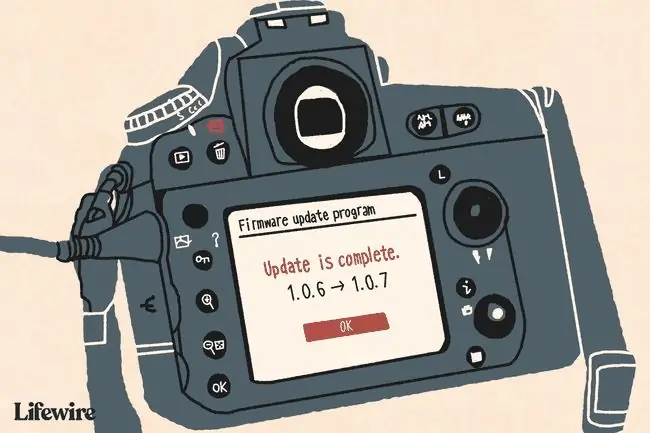
Микробағдарлама жаңартулары қайдан келеді
CD, DVD және BD дискілерін өндірушілер өздерінің аппараттық құралдарын жаңа медиамен үйлесімді сақтау үшін микробағдарлама жаңартуларын жиі шығарады.
Мысалы, сіз бос BD дискілерінің 20 бумасын сатып алып, олардың бірнешеуіне бейне жазуға әрекеттендіңіз делік, бірақ ол жұмыс істемейді. Blu-ray дискісін өндіруші ұсынатын бірінші нәрселердің бірі - дискідегі микробағдарламаны жаңарту/жарқылдау.
Жаңартылған микробағдарлама дискіге арналған компьютерлік кодтың жаңа жинағын қамтуы мүмкін, ол сіз пайдаланып жатқан BD дискінің белгілі бір брендіне жазуды нұсқап, сол мәселені шешеді.
Желілік маршрутизатор өндірушілері желі өнімділігін жақсарту немесе қосымша мүмкіндіктерді қосу үшін құрылғыларындағы микробағдарлама жаңартуларын шығарады. Сандық камера жасаушыларға, смартфон өндірушілеріне (мысалы, iOS және Android) және т.б. қатысты. Бұл жаңартуларды жүктеп алу үшін өндірушінің веб-сайтына кіре аласыз.
Бір мысалды Linksys WRT54G сияқты сымсыз маршрутизатор үшін микробағдарламаны жүктеп алу кезінде көруге болады. Микробағдарламаны алатын жүктеп алулар бөлімін табу үшін Linksys веб-сайтындағы маршрутизатордың қолдау бетіне кіріңіз.
Микробағдарлама жаңартулары не істейді
Жоғарыда айтқанымыздай, микробағдарламаны кез келген жаңартудың мақсаты бар бағдарламалық құралды қандай да бір жолмен өзгерту болып табылады. Бірақ кез келген нақты микробағдарлама жаңартуы контекстке және микробағдарлама нұсқасына байланысты.
Мысалы, егер медиа ойнатқыш микробағдарлама жаңартуын алатын болса, ол музыканы жаңа пішімдерде ойната алатындай қосымша кодек қолдауын қамтуы мүмкін. Музыканы медиа ойнатқышқа көшіргіңіз келсе, микробағдарламаның бұл түрін орнатуыңызға болады, бірақ аудио файлдардың қазіргі уақытта сақталған пішіміне құрылғыңызда қолдау көрсетілмейді.
Микробағдарлама жаңартуын қолданбас бұрын, әдетте микробағдарламаға қандай өзгерістер енгізілгенін оқып шығуға болады, осылайша жаңарту туралы шешім қабылдауға болады.
Микробағдарлама жаңартуларын қалай қолдану керек
Барлық құрылғыларға микробағдарламаны орнату жолы туралы нақты жауап беру мүмкін емес, себебі барлық құрылғылар бірдей емес. Кейбір микробағдарлама жаңартулары сымсыз қолданылады және қарапайым бағдарламалық құрал жаңартуы сияқты көрінеді. Басқалары микробағдарламаны портативті дискіге көшіріп, оны құрылғыға қолмен жүктеуді қамтуы мүмкін.
Мысалы, бағдарламалық құралды жаңарту туралы кез келген сұрауларды қабылдау арқылы ойын консоліндегі микробағдарламаны жаңартуға болады. Құрылғының микробағдарламаны қолмен жүктеп алып, содан кейін оны қолмен қолдану керек етіп орнатылған болуы екіталай. Бұл қарапайым пайдаланушыға жаңартуларды орындауды қиындатады, әсіресе құрылғыны жиі жаңарту қажет болса.
iPhone және iPad сияқты Apple құрылғылары да Android телефондары мен планшеттері сияқты микробағдарлама жаңартуларын анда-санда алады. Бұл құрылғылар микробағдарламаны құрылғының өзінен жүктеп алуға және орнатуға мүмкіндік береді, сондықтан оны өзіңіз қолмен жасаудың қажеті жоқ. Әдетте, мобильді құрылғыларға арналған микробағдарлама жаңартулары сымсыз түрде алынады, бұл жағдайда оларды микробағдарламаны эфирден (FOTA) немесе эфирден жаңарту деп атауға болады.
Алайда, маршрутизаторлардың көпшілігі сияқты кейбір құрылғыларда микробағдарлама жаңартуын қолдануға мүмкіндік беретін әкімшілік консольде арнайы бөлім бар. Бұл әдетте жүктеп алған микробағдарламаны таңдауға мүмкіндік беретін Open немесе Шолу түймесі бар бөлім. Бұл әрекетті орындамас бұрын құрылғының пайдаланушы нұсқаулығын қарап шығу маңызды, тек орындап жатқан қадамдардың дұрыстығына және барлық ескертулерді оқығаныңызға көз жеткізіңіз.
Солай істеп жатсаңыз, маршрутизатордың микробағдарламасын жаңарту жолын қараңыз немесе микробағдарлама жаңартулары туралы қосымша ақпарат алу үшін жабдық өндірушісінің қолдау веб-сайтына кіріңіз.
Микробағдарлама туралы маңызды фактілер
Өндірушінің кез келген ескертуі көрсетілетіндей, микробағдарлама жаңартуын алатын құрылғы жаңарту қолданылып жатқанда өшірілмейтініне көз жеткізу өте маңызды. Ішінара жаңарту микробағдарламаны зақымдайды, бұл құрылғының жұмысына айтарлықтай зиян келтіруі мүмкін.
Құрылғыға қате жаңартуды қолданбау да маңызды. Бір құрылғыға басқа құрылғыға тиесілі бағдарламалық құралды беру сол аппараттық құралдың бұдан былай қажетінше жұмыс істемеуіне әкелуі мүмкін. Әдетте дұрыс микробағдарламаны жүктеп алғаныңызды анықтау оңай, ол микробағдарламаға сәйкес үлгі нөмірі жаңартылып жатқан аппараттық құралдың үлгі нөміріне сәйкес келетінін екі рет тексеру арқылы.
Жоғарыда айтқанымыздай, микробағдарламаны жаңарту кезінде есте сақтау керек тағы бір нәрсе, алдымен сол құрылғыға қатысты нұсқаулықты оқып шығу керек. Әрбір құрылғы бірегей және құрылғының микробағдарламасын жаңарту немесе қалпына келтірудің басқа әдісі болады.
Кейбір құрылғылар жаңартуды сұрамайды, сондықтан жаңартудың шығарылғанын білу үшін өндірушінің веб-сайтын тексеру керек немесе жаңа микробағдарлама орнатылған кезде электрондық хаттарды алу үшін құрылғыны өндірушінің веб-сайтында тіркеу керек. шығады.
Асчер Оплер микробағдарлама терминін 1967 жылы «Төртінші ұрпақ бағдарламалық жасақтамасы» атты компьютерлік журнал мақаласында бағдарламалық жасақтама мен аппараттық құрал арасындағы аралық термин ретінде сипаттаған алғашқы адам деп айтылады. Анықтама үшін, бағдарламалық жасақтаманың ең алғашқы белгілі қолданылуы он жыл бұрын, 1958 жылы математик Джон Уайлдер Туки жазған "Бетон математиканы оқыту" деп аталатын мақалада болды.
ЖҚС
Маршрутизатор микробағдарламасын қалай жаңартасыз?
Микробағдарлама жаңартуын жүктеп алыңыз (мүмкіндігінше өндірушіден тікелей), содан кейін маршрутизатордың параметрлер хабына кіріп, микробағдарлама бөлімін табыңыз. Ол өндірушіге байланысты өзгереді, бірақ көбінесе Advanced немесе Management астында табуға болады. Бағдарламалық құралды жаңарту опциясын іздеңіз, содан кейін экрандағы нұсқауларды орындаңыз микробағдарлама жаңартуын қолдану және маршрутизаторды қайта жүктеу үшін.
AirPods микробағдарламасын қалай жаңартасыз?
Алдымен, AirPods құрылғыларын жаңартпас бұрын, Параметрлер > Bluetooth > тармағына өту арқылы жаңарту қажет екенін тексеріңіз. Ақпарат белгішесі > Шамамен Микробағдарлама патчі қол жетімді болса, оны жүктеп алып, AirPod құрылғыларын қорапқа салып, корпусты қуат көзіне қосу арқылы орнатыңыз. Корпусты iPhone құрылғысының жанында ұстаңыз.
Ана платаларында микробағдарламаның екі түрлі түрі қандай?
Ана платаның микробағдарламасы BIOS деп аталады, ол негізгі кіріс шығыс жүйесін білдіреді. Аналық платада табылған BIOS-тың екі түрі әдетте UEFI (Бірыңғай кеңейтілетін микробағдарлама интерфейсі) BIOS және бұрынғы BIOS болып табылады.
Samsung теледидарындағы микробағдарламаны қалай жаңартуға болады?
Егер теледидарда қуат болса және ол үйдегі Wi-Fi желісіне қосылған болса, ол жаңартуларды автоматты түрде жүктеп алып, орнатуы керек. Теледидар өшірілген болса, Параметрлер > Қолдау > Бағдарламалық құралды жаңарту >тармағына өтіңіз. Микробағдарламаны жаңарту үшін Автожаңарту (немесе Қазір жаңарту ).
Mac компьютерінде микробағдарлама құпия сөзін қалай өшіруге болады?
Mac компьютеріндегі микробағдарлама құпия сөзін өшіру үшін Mac компьютерін қалпына келтіру режимінде қайта жүктеңіз, Утилиталар > Startup Security Utility немесе Firmware Password Utility таңдаңыз. Одан кейін Микробағдарлама құпия сөзін өшіру > құпия сөзді қайта енгізіңіз > утилитадан шығыңыз > Mac компьютеріңізді қайта іске қосыңыз. таңдаңыз.






